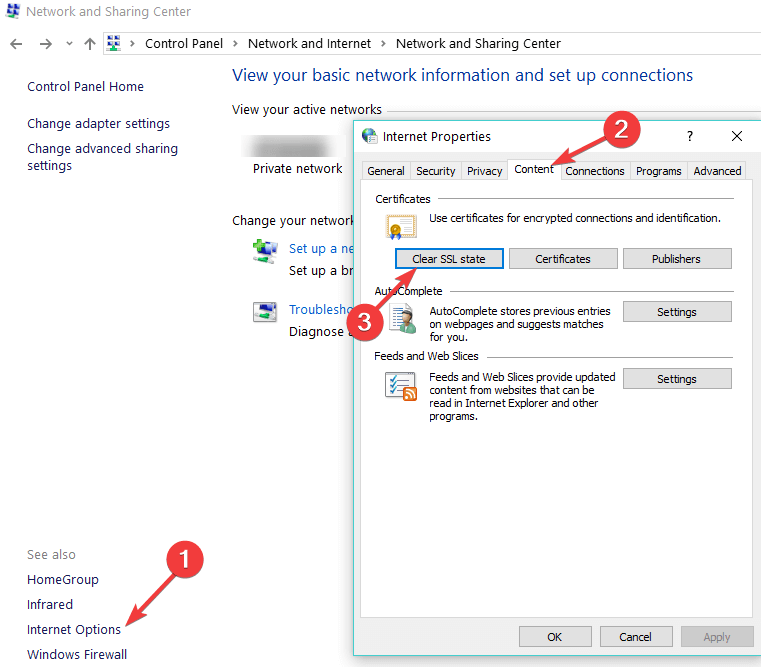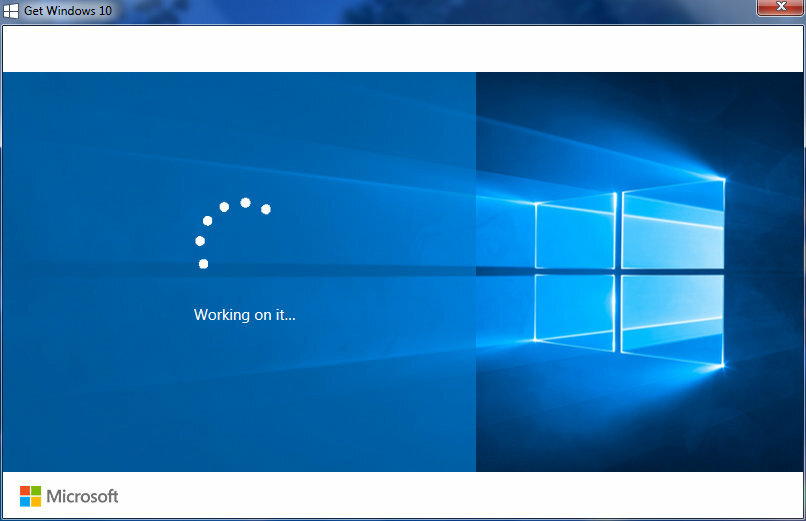
Perangkat lunak ini akan menjaga driver Anda tetap aktif dan berjalan, sehingga menjaga Anda tetap aman dari kesalahan umum komputer dan kegagalan perangkat keras. Periksa semua driver Anda sekarang dalam 3 langkah mudah:
- Unduh DriverFix (file unduhan terverifikasi).
- Klik Mulai Pindai untuk menemukan semua driver yang bermasalah.
- Klik Perbarui Driver untuk mendapatkan versi baru dan menghindari kegagalan fungsi sistem.
- DriverFix telah diunduh oleh 0 pembaca bulan ini.
Itu Pembaruan Ulang Tahun bermain sulit untuk mendapatkan untuk beberapa pengguna: meskipun beberapa hari telah berlalu sejak Microsoft meluncurkan pembaruan, ada pengguna yang masih berjuang untuk instal Windows 10 versi 1607 pada mesin mereka.
Forum Microsoft telah dibanjiri oleh keluhan tentang masalah reboot. Pengguna melaporkan bahwa komputer mereka tetap terjebak dalam reboot selama berjam-jam, tanpa jejak kemajuan. Pertama, mereka berpikir bahwa jika mereka menunggu cukup lama untuk komputer mereka untuk menginstal
Pembaruan Ulang Tahun, mereka akan dapat menggunakan perangkat mereka setelah beberapa jam.Sayangnya, strategi ini terbukti sangat salah karena komputer mereka tetap macet di reboot bahkan setelah 24 jam. Yang lebih buruk, masalah yang sama terjadi bahkan ketika pengguna mencoba menginstal pembaruan menggunakan Pembaruan Ulang Tahun berkas ISO. Dengan kata lain, solusi terbaik untuk masalah pemasangan Pembaruan Ulang Tahun tidak lagi berlaku.
Pembaruan Ulang Tahun tetap macet saat reboot
Temukan asisten pemutakhiran Windows 10 dan biarkan diunduh semalaman. Pagi ini asisten itu "macet" pada 97% unduhan. Saya me-reboot laptop dan tidak ada perubahan, jadi saya memulai asisten pembaruan lagi. Kali ini saya tidak bisa melewati 0%. [..]
Kemudian saya mengunduh "Alat pembuatan media" dan memulainya dan langsung menuju "Mengunduh Windows 10" Kemajuan 97% dan macet lagi selama berjam-jam.
Jika komputer Anda masih macet saat reboot, coba solusi yang tercantum di bawah ini dan lihat apakah itu membantu Anda.
Apa yang harus dilakukan jika proses instalasi Pembaruan Ulang Tahun macet saat reboot
- Putuskan sambungan semua periferal: hard drive eksternal, mouse, perangkat penyimpanan USB, semuanya.
- Pastikan Anda menginstal versi Windows yang tepat: OS 32-bit atau 64-bit.
- Instal ulang Anda OS Windows asli untuk memperbaikinya karena sistem Anda mungkin penuh dengan kesalahan sistem dan Pembaruan Windows. Instal Pembaruan Ulang Tahun hanya setelah Anda menginstal ulang OS asli Anda. Kemudian:
- Lakukan boot bersih
- Nonaktifkan .NET 3.5 Framework di Fitur Sistem
- Nonaktifkan adaptor NVIDIA Graphics, LAN, Bluetooth, Port USB, dan Wi-fi. Anda harus menonaktifkan koneksi Internet setelah pengunduhan Windows 10, tepat sebelum memulai ulang saat penginstalan.
- Putuskan sambungan semua periferal.
- Gunakan alat Pembuatan Media untuk mengunduh dan menginstal Pembaruan Hari Jadi.
CERITA TERKAIT YANG PERLU ANDA LIHAT:
- Perbaiki: Tingkat FPS turun setelah menginstal Pembaruan Ulang Tahun
- Perbaiki: Windows 10 tidak akan bangun dari tidur setelah Pembaruan Ulang Tahun
- Perbaiki: Tidak dapat menginstal ekstensi Edge di Pembaruan Ulang Tahun Windows 10

![[ASK] Discord berbagi layar tanpa audio/audio senyap](/f/e7151e682ced45cad276f4086a4145e5.webp?width=300&height=460)